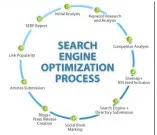Verificați hard disk pentru erori de sistemul de operare (chkdsk)

Deci, să fie în mod corespunzător să mențină unitatea hard disk într-o zi să nu-și piardă toate informațiile pe care l-am colectat de ani de zile și prețuită. Doar nu uita de backup în timp util. ca o garanție a siguranței datelor noastre.
Deseori, utilizatorii uitați că în Windows orice versiune, fie că este vorba: Windows7, Vista, sau bun de modă veche „Purcelusul» (Windows XP), există o mulțime de caracteristici utile. Una dintre aceste funcții - curățarea și verificarea erorilor de disc cu ajutorul instrumentelor interne «chkdsk». C folosind «Chkdsk» noi nu numai verifica toate secțiunile pentru erori, dar pentru a restabili sectorul deteriorat.
Rulați acest instrument util nu se prezintă nici o dificultate. În Windows, aveți nevoie pentru a merge în „Computer“ ( „My Computer“), faceți clic dreapta pe discul local pe care doriți să testați și selectați „Properties“ din meniul drop-down (verifica toate unitățile locale - secțiuni la un moment dat).
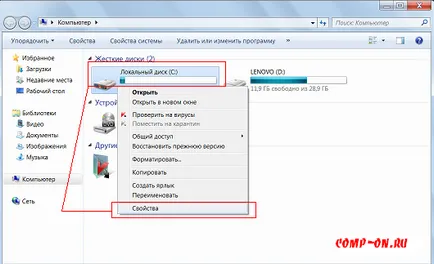
Local Disk - Proprietăți
Apoi selectați „Tools“ în caseta „Verificare disc pentru erori“ apăsați „Verificați acum.“
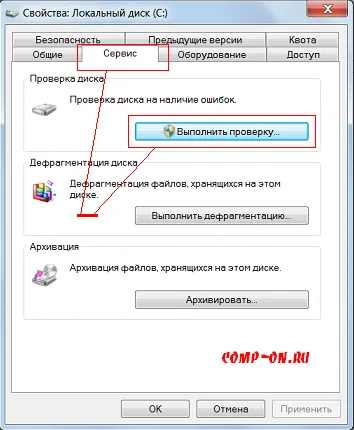
Serviciul - Verifică acum
O fereastra se va deschide porni utilitarul, în care am pus cele două ciori, dând comanda pentru a repara erorile de sistem și pentru a verifica și repara sectoare defecte și a lovit „Start“.
În funcție de secțiunea inspectat (unitatea locală) de verificare poate fi efectuată imediat sau la următoarea repornire a sistemului de operare, în cazul partiția de sistem, care este Windows.
Nu este nevoie pentru a rula pe disc de verificare pentru erori prea des. Este suficient pentru a face acest lucru la fiecare câteva luni, sau de a folosi verificarea în cazul unei defecțiuni, instabilă, plecările din ecran albastru sistem, etc. Niciodată nu întrerupe sau opri deja testul de funcționare, pentru a evita pierderea sistemului de operare.
Puteți rula, de asemenea, o verificare de fundal și folosind linia de comandă (Start - Run).
comanda completa arata ca: CHKDSK C: / F / R
C - verificați numele unității (dacă doriți să verificați, de exemplu, unitatea D, schimbarea C la D)
/ F - echipă pentru a corecta erorile constatate în timpul inspecției
/ R - comandă pentru a căuta și de recuperare a sectoarelor defecte
După introducerea echipei, nu uitați să apăsați «Enter».
Citește mai mult:
Ce este un tampon în clipboard-ul Windows? Cum se convertesc fișiere